ForFiles komutu, Paylaşılan Ağdaki dosya ve klasörleri yönetmenize olanak tanır
ForFiles komutu, (ForFiles)Windows 10'daki(Windows 10) bazı kriterlere uygun olarak klasörleri yönetmenize veya silmenize olanak tanır . ForFiles komutunu paylaşılan bir ağ klasöründe veya eşlenmiş bir ağ sürücüsünde kullanmak istiyorsanız , Komut İstemi'ni(Command Prompt) kullanarak bunu nasıl yapacağınız aşağıda açıklanmıştır .
ForFiles , temel olarak gereksinimlerinize göre bazı özel filtrelerden geçen dosyaları silmek için Komut İstemi(Command Prompt) aracılığıyla çalıştırabileceğiniz bir komuttur . Örneğin, bir yıldan altı aydan daha eski tüm dosyaları kaldırarak biraz boş alan yaratmak istiyorsanız, bunu yapmak için ForFiles komutunu kullanabilirsiniz. Tek sorun, onu yalnızca yerel bir bilgisayarda çalıştırabilmenizdir. ForFiles komutunu paylaşılan bir ağ sürücüsünde veya klasöründe çalıştırmak istiyorsanız, önce onu eşleştirmeniz gerekir.
Paylaşılan Ağ(Shared Network) klasöründe ForFiles komutu nasıl kullanılır
Windows 10'da(Windows 10) Paylaşılan Ağ(Shared Network) klasöründeki veya Eşlenen(Mapped) ağ sürücüsündeki dosyalayıcıyı veya klasörleri silmek, yeniden adlandırmak, taşımak için ForFiles komutu . Paylaşımlı Ağ klasöründe (Shared Network)ForFiles komutunu kullanmak için şu adımları izleyin:
- Görev çubuğu arama kutusunda cmd'yi arayın(cmd) .
- Yönetici olarak çalıştır( Run as administrator) seçeneğine tıklayın .
- Evet(Yes) düğmesini tıklayın .
- Bir sürücüyü eşlemek için net use komutunu girin .
- Bir klasörü silmek için filtreli forfiles(forfiles) komutunu girin .
İlk başta, Komut İstemi'ni yönetici ayrıcalığı ile açmanız(open Command Prompt with administrator privilege) gerekir . Bunun için Görev Çubuğu(Taskbar) arama kutusunda cmd'yi (cmd ) arayın . Arama sonucu göründüğünde, Komut İstemi'nin(Command Prompt) seçili olduğundan emin olun. Eğer öyleyse, ilgili Yönetici olarak çalıştır (Run as administrator ) seçeneğine tıklayın. Ardından, Komut İstemi'ni(Command Prompt) yönetici olarak açmak için Evet seçeneğini seçin.(Yes )
Şimdi, ForFiles komutunu çalıştırmak için bir ağ sürücüsünü eşleştirmeniz gerekiyor. (map a network drive)Bunun için aşağıdaki komutu yazın ve Enter düğmesine basın:
net use F: \\networkShare\files /user:yourusername password
F'yi (F ) eşlemek istediğiniz orijinal sürücüyle, kullanıcı(yourusername) adınızı ve şifrenizi (password ) kullanıcı adınız ve şifrenizle değiştirmeyi unutmayın .
Bir liste bulmak için aşağıdaki komutu girin-
ForFiles /?
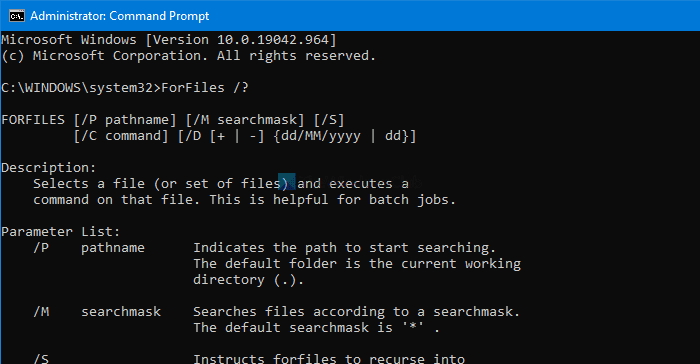
Windows 10'da(Windows 10) eşlenmiş bir ağ klasöründe kullanabilmeniz için tüm komutları örneklerle gösterir .
Kullanabileceğiniz tam sözdizimi:
forfiles [/P pathname] [/M searchmask] [/S] [/C command] [/D [+ | -] [{<date> | <days>}]]
ForFiles komutunu şu şekilde kullanabilirsiniz :
ForFiles /p "F:\folder-path" /s /d -180 /c "cmd /c del /q @file"
F:\folder-path silmek istediğiniz gerçek klasör yolu ile değiştirmeniz gerekir .
Yukarıdaki komut, klasörde 180 gün veya altı aydan daha uzun olan ve belirtilen klasörde bulunan tüm dosyaları silmenizi sağlar.
ForFiles ile birlikte kullanabileceğiniz başka komutlar da var .
Geçerli dizindeki en az bir yıllık tüm dosyaları listelemek için şunu yazın:
ForFiles /S /M *.* /D -365 /C "cmd /c echo @file is at least one year old."
Bu gönderi , Paylaşılan Ağ sürücüsünde ForFiles komutunun(schedule ForFiles command on Shared Network drive.) nasıl programlanacağını ayrıntılı olarak gösterecektir .
Sonraki oku: (Read next: ) Bu Bilgisayardan Ağ Sürücüsünü Eşleme ve Ağ Sürücüsü Bağlantısını Kesme seçenekleri(remove Map Network Drive and Disconnect Network Drive options) nasıl kaldırılır.
Related posts
Ağ sorunlarını gidermek için Netstat command nasıl kullanılır?
Listesi DISKPART komutları ve bunları Windows 11/10'te nasıl kullanılır?
FFmpeg FFmpeg ile Command-line kullanarak bir Video nasıl yeniden boyutlandırılır?
XLS'ü Excel'e (XLS or XLSX) Windows 10'te Command line'leri kullanarak
Command Line Task Manager Windows 11/10'teki Nasıl Görüntüleme
DISM GUI - DISM Command Line Utility için grafiksel bir arayüz
Tor Network nedir ve ne için kullanılır?
Outlook Command Line Switches Windows 10'de
Wi-Fi ve Ethernet adapter'ü Windows 11'de etkinleştirin veya devre dışı bırakın
Windows 7 ve Windows 8'den Paylaşılan Mac OS X Yazıcısına Nasıl Yazdırılır
Mac OS X'ten Windows 7 ve Windows 8 Paylaşılan Klasörlerine Nasıl Erişilir
ChkDsk Command Line Options, Switches, Parameters Windows 10'te
Command Line Parameters Remote Desktop Connections için
Shared Network drive üzerinde ForFiles command planlamak için nasıl
Bir Command Line Interpreter nedir?
RegAsm.exe nedir? RegAsm.exe kullanarak bir DLL nasıl kayıt yapılır?
RTSP stream üzerinden Command Line Interface ile Nasıl Oynanır FFmpeg
Access FTP Server Windows 10 içinde Command Prompt kullanarak
Nasıl Network Drive harita veya Windows 11/10 bir FTP Drive eklemek
Ubuntu'daki Komut Satırını Kullanarak Biçimler Arasında Görüntüleri Dönüştür
